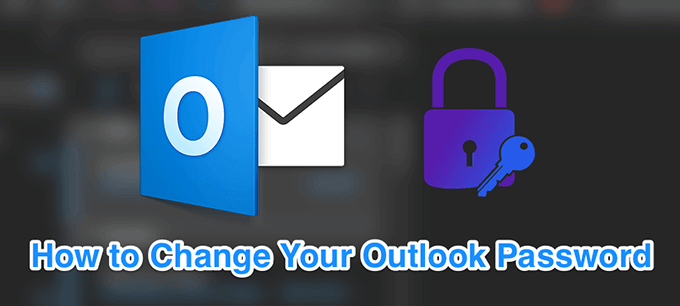Se non lo fai già, dovresti prendere l'abitudine di cambiare regolarmente la tua password di prospettiva. Ciò ti consente di tenere lontani gli utenti non autorizzati e rendere il tuo account più sicuro.
Puoi modificare la password per il tuo account Outlook.com e all'interno delle app client sui tuoi computer. Se hai recentemente cambiato la password del tuo account e-mail con il tuo provider, dovrai aggiornarla nell'app Outlook sul tuo computer in modo che possa continuare a inviare e ricevere e-mail.
Cambia password di Outlook.com
Cambiare la password di Outlook.com significa cambiare la il tuo account Microsoft password. Ciò significa che, una volta modificata la password, dovrai utilizzarla per accedere a ciascun servizio Microsoft che utilizzi sui tuoi dispositivi.
Ciò include il tuo computer Windows, i tuoi client di posta elettronica Microsoft e qualsiasi altra cosa che usi il tuo account Outlook o Microsoft.
Apri una nuova scheda nel tuo browser e vai al sito prospettiva. Accedi al tuo account se non l'hai già fatto.
Fai clic sull'icona del tuo profilo nell'angolo in alto a destra e scegli l'opzione che dice Il mio account. Si aprirà il menu delle impostazioni del tuo account.

La seguente schermata mostra i servizi Microsoft che puoi usare. Fai clic sull'opzione che dice Sicurezzain alto per visualizzare il menu della password.

Chiederà per inserire la password corrente per continuare. Inserisci la password e fai clic su Accedi.
Ora sarai nella schermata di sicurezza. Trova la sezione che dice Sicurezza passworde fai clic su Cambia la mia passwordin essa.

Nella schermata seguente, sarai in grado di modificare la password di Outlook.com.
Digita la password corrente nella prima casella, la nuova password nella seconda casella, reinserisci la nuova password nella terza casella e fai clic su Salvain fondo.

C'è un'opzione chiamata Fammi cambiare la mia password ogni 72 giorniche puoi abilitare in modo che Outlook ti chieda di cambiare la password ogni 72 giorni. Non è altro che una misura di sicurezza per proteggere ulteriormente il tuo account.
Cambia password di Outlook su Windows
Se usi Outlook come il tuo client di posta elettronica sul tuo PC Windows, dovrai aggiornare la tua password ogni volta che cambi la password dal tuo provider di posta elettronica.
In questo modo Outlook sarà in grado di accedere al tuo account Microsoft sul server del tuo provider di posta elettronica e recuperare nuove email per te. Se non lo fai, Outlook genererà errori che dice che la password specificata non è corretta.
In_content_1 all: [300x250] / dfp: [640x360]->
Avvia l'app Outlooksul tuo PC.

Fai clic su il menu Filein alto per visualizzare le principali opzioni di Outlook.
Nel riquadro di destra, fai clic su Impostazioni accounte scegli Gestisci i profilidal menu appena espanso.

Fai clic sul pulsante Account e-mailper visualizzare i tuoi account e-mail.

Vedrai un elenco di tutti gli account di posta elettronica che usi con Outlook. Seleziona l'account per cui desideri modificare la password nell'elenco e fai clic su Cambia.

Quanto segue schermo consente di configurare le impostazioni per l'account e-mail scelto. Poiché stai solo cercando di cambiare la password, posiziona il cursore nel campo Passworde digita la nuova password.

È una buona idea confermare che Outlook può connettersi al server di posta elettronica dopo aver modificato la password. Fai clic sul pulsante Test account settingsper eseguire un test e-mail.

Se tutto va bene, puoi chiudi tutte le finestre aperte ora che la tua password di Outlook è stata cambiata correttamente.
Cambia password di Outlook su Mac
The steps to change your prospettiva la password su un Mac è leggermente diversa dalla versione di Windows. Ma puoi cambiare la password per qualsiasi account che hai impostato con Outlook sul tuo computer.
Fai clic su Launchpadnel Dock, cerca Microsoft Outlooke avviarlo.

Fai clic sul menu Outlookin alto e seleziona l'opzione che dice Preferenze. Si aprirà il menu delle impostazioni di Outlook.

Nella schermata seguente, scegli l'opzione Accountper visualizzare i tuoi account e-mail di Outlook.

Vedrai un elenco di account di posta elettronica che usi con Outlook nella barra laterale di sinistra. Fai clic sull'account per il quale desideri modificare la password.
Nel riquadro di destra, c'è un campo chiamato Password. Posiziona il cursore in questo campo e digita la nuova password per il tuo account.

Chiudi il pannello quando hai inserito la nuova password e la password verrà automaticamente salvata.
Cambia password di Outlook se il tuo account viene violato
Se ritieni che qualcuno abbia violato il tuo account, tu dovrebbe cambiare immediatamente la password di Outlook in modo che l'hacker non possa accedere all'account. Se hanno già effettuato l'accesso e si modifica la password, verranno automaticamente disconnessi su tutti i loro dispositivi.
Per fare ciò è necessario reimpostare la password con Microsoft.
Vai al sito Web prospettiva utilizzando un browser sul tuo computer.
Inserisci il tuo indirizzo e-mail di Outlook e fai clic su Avanti.

Seleziona l'opzione Password dimenticatanella schermata seguente. Ti aiuterà a cambiare la tua password attuale.

Outlook ti permetterà di scegliere uno dei tuoi metodi di recupero per reimpostare la password per il tuo account . Nell'esempio seguente, invierà un codice di ripristino al tuo indirizzo e-mail predefinito e puoi utilizzarlo per reimpostare la password.

Accedi al tuo account e-mail di recupero e troverai il codice nella tua casella di posta. Nota il codice.
Torna alla schermata di ripristino di Outlook, inserisci il codice di recupero e fai clic su Prossimo.
È quindi possibile modificare la password di Outlook corrente.
Con quale frequenza si cambia la password di Outlook? Hai mai incontrato password issues with prospettiva sul tuo computer? Facci sapere nei commenti qui sotto.
Post correlati: